Matlab 进度条(waitbar)的基本使用方法
来源:网络收集 点击: 时间:2024-07-06【导读】:
进度条(waitbar)可以让我们很容易地知道当前的计算进度情况,是个非常常用的交互手段。Matlab也有较好的waitbr接口,本经验将进行简单介绍其使用方法。工具/原料moreMatlab电脑方法/步骤1/7分步阅读 2/7
2/7 3/7
3/7 4/7
4/7 5/7
5/7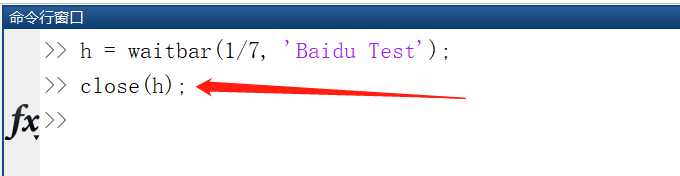 6/7
6/7 7/7
7/7
step1 准备并打开Matlab
在电脑上安装好matlab软件,找到软件或快捷键,打开matlab软件
 2/7
2/7step2 打开命令行窗口
在matlab的界面中,找到命令行窗口,如果界面中没有,从”布局“控件中打开
 3/7
3/7step3 基础调用waitbar
在调用一个基础的waitbar时,直接使用命令【waitbar(处理进程)】,其中处理进程为0-1的数值,表示0%-100%的处理进度
效果如图所示
 4/7
4/7step4 waitbar控件命名
在waitbar基础使用命令后,可添加控件的名字,使用命令【waitbar(处理进程), 控件名称】
效果如图所示
 5/7
5/7step5 关闭waitbar
在程序中要关闭控件,需要使用控件句柄。在初始化的时候,按照【句柄名= waitbar(...)】,然后处理完成后,使用【close(句柄名)】,即可关闭弹出的waitbar
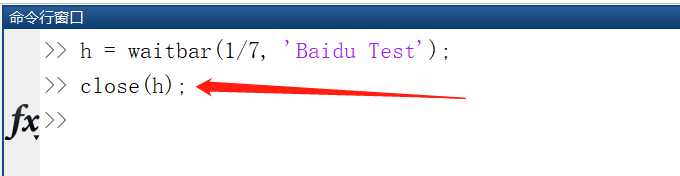 6/7
6/7step6 可循环显示进度的waitbar
要进行实时进度显示,需要利用句柄名循环。
首先,初始化waitbar,但需要句柄名;然后利用循环,计算出进度,不断刷新进度条即可
 7/7
7/7以上就是waitbar的基础使用方法啦
注意:篇幅限制,如果关于waitbar有进一步的问题(如色彩设置/取消回调等),欢迎百度私信咨询
MATLAB进度条使用WAITBAR使用版权声明:
1、本文系转载,版权归原作者所有,旨在传递信息,不代表看本站的观点和立场。
2、本站仅提供信息发布平台,不承担相关法律责任。
3、若侵犯您的版权或隐私,请联系本站管理员删除。
4、文章链接:http://www.1haoku.cn/art_936665.html
上一篇:拼多多商家如何查看店铺违规情况
下一篇:怎么把图片变成PPT模板
 订阅
订阅